AnyDesk는 다른 원격 데스크톱 프로그램들과 마찬가지로, 사용자가 로컬 시스템에서 멀리 떨어진 컴퓨터에 접속하고 제어할 수 있게 해줍니다. 원격 시스템과의 파일 공유, 애플리케이션 실행, 상대방과의 채팅, 화면 공유 등 다양한 기능을 제공합니다.
AnyDesk를 활용하면, 원격 시스템의 데스크톱 화면을 자신의 장치에서 마치 직접 사용하는 것처럼 편리하게 조작할 수 있습니다. 이를 위해서는 로컬 컴퓨터와 원격 컴퓨터 모두에 AnyDesk가 설치되어 실행 중이어야 합니다.
이제 리눅스 환경에서 AnyDesk를 설치하고 사용하는 방법에 대해 자세히 알아보겠습니다.
Ubuntu, Debian 또는 Linux Mint에 AnyDesk 설치
AnyDesk는 데비안 기반 배포판의 기본 저장소에서는 찾아볼 수 없습니다. 따라서 AnyDesk 저장소를 추가하거나 AnyDesk 웹사이트에서 제공하는 DEB 패키지를 다운로드하여 설치해야 합니다.
Ubuntu나 Linux Mint와 같은 데비안 기반 배포판에 AnyDesk를 설치하는 방법은 다음과 같습니다.
1. AnyDesk 저장소를 이용한 설치
공식 저장소를 통해 AnyDesk를 설치하려면, 먼저 저장소와 해당 GPG 키를 시스템에 추가해야 합니다. GPG 키를 추가하기 위해 터미널을 열고 아래의 명령어를 실행하세요.
wget -qO - https://keys.anydesk.com/repos/DEB-GPG-KEY | sudo apt-key add -
다음 명령어를 실행하여 시스템의 소스 목록에 저장소를 추가합니다.
echo "deb http://deb.anydesk.com/ all main" | sudo tee /etc/apt/sources.list.d/anydesk-stable.list
저장소 추가가 완료되면, 다음 명령어를 사용하여 APT 패키지 색인을 업데이트합니다.
sudo apt update
이제 다음 명령어를 사용하여 시스템에 AnyDesk를 설치할 수 있습니다.
sudo apt install anydesk
2. AnyDesk DEB 패키지를 이용한 설치
DEB 패키지를 사용하여 AnyDesk를 설치하려면, 먼저 AnyDesk 웹사이트에서 해당 설치 프로그램 패키지를 다운로드해야 합니다.
Download: AnyDesk (무료)
다운로드한 DEB 패키지는 dpkg 명령어를 사용하여 설치할 수 있습니다.
sudo dpkg -i anydesk_*_amd64.deb
설치 과정에서 종속성 오류가 발생하면, 다음 명령어를 실행하여 해결할 수 있습니다.
sudo apt -f install
RHEL 기반 시스템 및 openSUSE에 AnyDesk 설치
openSUSE 및 RHEL, CentOS, Fedora와 같은 RPM 기반 배포판에서는, RPM 저장소를 추가하고 패키지 관리자를 사용하여 AnyDesk를 설치할 수 있습니다.
먼저, nano, Vim 등의 텍스트 편집기를 사용하여 `/etc/yum.repos.d` 디렉토리에 `AnyDesk.repo` 저장소 파일을 생성합니다.
sudo nano /etc/yum.repos.d/AnyDesk.repo
openSUSE의 경우에는 아래 명령어를 실행하여 현재 터미널 디렉토리에 `AnyDesk.repo` 파일을 생성합니다.
sudo nano AnyDesk.repo
생성한 파일에 다음 내용을 추가합니다.
[anydesk]
name=AnyDesk - stable
baseurl=
gpgcheck=1
repo_gpgcheck=1
gpgkey=https://keys.anydesk.com/repos/RPM-GPG-KEY
사용 중인 Linux 배포판에 따라 위의 파일에서 `baseurl` 부분을 아래와 같이 수정합니다.
RHEL의 경우:
baseurl=http://rpm.anydesk.com/rhel/$releasever/$basearch/
CentOS의 경우:
baseurl=http://rpm.anydesk.com/centos/$releasever/$basearch/
Fedora의 경우:
baseurl=http://rpm.anydesk.com/fedora/$basearch/
openSUSE의 경우:
baseurl=http://rpm.anydesk.com/opensuse/$basearch/
파일 수정이 완료되면 저장하고 닫습니다. 저장소 파일을 생성한 후에는 시스템의 패키지 관리자를 사용하여 AnyDesk를 설치할 수 있습니다.
RHEL, CentOS, Fedora에서 AnyDesk를 설치하려면 dnf 명령어를 사용합니다.
sudo dnf install anydesk
CentOS 7, RHEL 7 및 Fedora 21과 같은 이전 버전에서는 yum 명령어를 사용하여 AnyDesk를 설치할 수 있습니다.
sudo yum install anydesk
openSUSE에 AnyDesk를 설치하려면, 먼저 시스템의 소프트웨어 저장소에 앞서 생성한 저장소를 추가해야 합니다.
zypper addrepo --repo AnyDesk.repo
그런 다음 zypper를 사용하여 시스템에 AnyDesk를 설치할 수 있습니다.
sudo zypper install anydesk
Linux에서 AnyDesk를 사용하는 방법
AnyDesk 사용을 시작하기 전에, 로컬 시스템과 원격 시스템 모두에 AnyDesk가 설치되어 실행 중인지 확인해야 합니다. 시작하려면, 애플리케이션 메뉴에서 AnyDesk를 실행합니다.
AnyDesk 인터페이스의 좌측 상단에 표시되는 9자리 숫자가 당신의 주소입니다. 이 주소는 현재 사용 중인 로컬 시스템의 ID이며, 다른 사람이 당신의 시스템에 연결하려면 이 ID를 공유해야 합니다. 반대로, 다른 원격 시스템에 연결하려면 그 시스템의 ID가 필요합니다.
다른 시스템에 연결하려면, 로컬 AnyDesk 창의 ‘원격 데스크’ 필드에 상대방의 ID를 입력하고 연결 버튼을 클릭합니다.
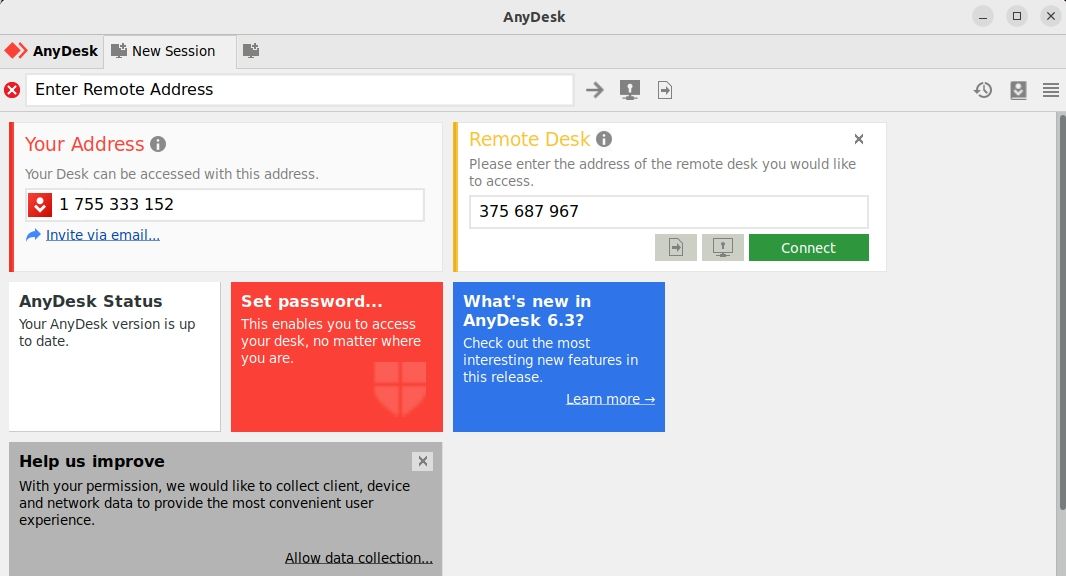
입력한 ID가 유효하면, 상대방 컴퓨터에서 연결 요청을 수락해야 합니다. 요청이 수락되면 연결이 설정됩니다.
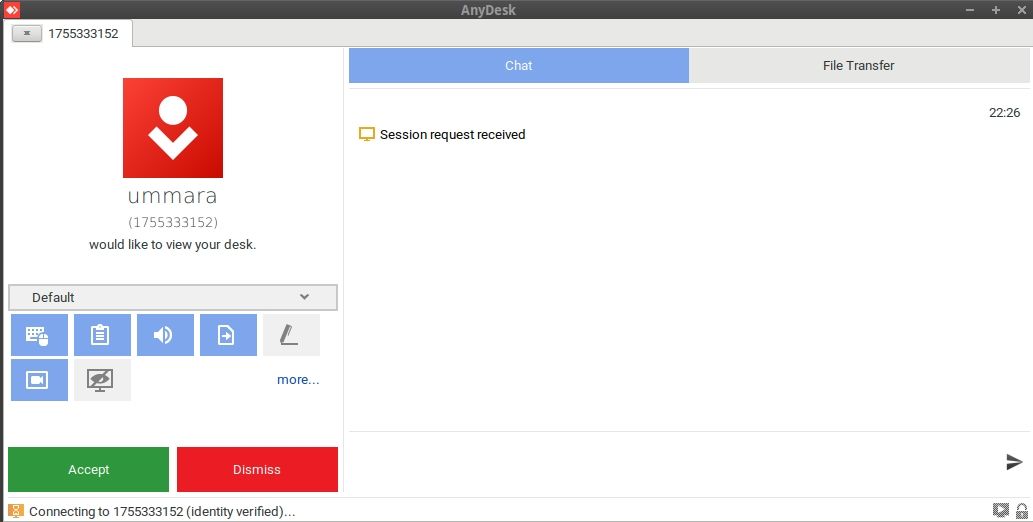
원격 시스템에 접속 요청을 수락할 사람이 없는 경우, 무인 액세스를 설정할 수 있습니다. 원격으로 접속하고자 하는 시스템에서 AnyDesk를 실행하고, ‘비밀번호 설정’ 옵션을 클릭합니다. 그러면 설정 창이 열립니다.
설정 창의 ‘보안’ 탭에서 ‘무인 액세스 활성화’ 옵션을 선택하고 원하는 비밀번호를 설정합니다. 이제부터는 해당 원격 시스템에 접속할 때 이 비밀번호만 있으면 됩니다.
AnyDesk로 Linux에서의 원격 액세스가 더욱 쉬워집니다.
업무상 원격으로 작업을 해야 하거나, 멀리 떨어진 친구나 가족의 시스템 관리를 지원해야 하는 경우, AnyDesk는 빠르고 편리한 원격 액세스 솔루션을 제공합니다.
AnyDesk는 Linux 운영체제에만 국한되지 않습니다. Windows, macOS, Android, iOS, FreeBSD, Raspberry Pi 및 ChromeOS와 같은 다양한 운영체제를 실행하는 모든 원격 시스템에 연결할 수 있습니다.